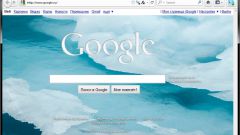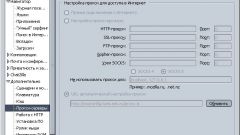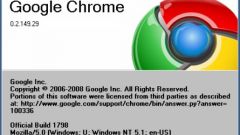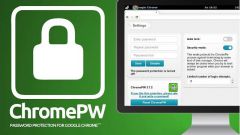Вам понадобится
- Программное обеспечение Google Chrome.
Инструкция
1
Прежде всего, браузер необходимо загрузить и установить. Для этого откройте любой текущий браузер в вашей системе и перейдите на страницу поисковой системы Google. В верхнем меню щелкните по ссылке «Еще» и выберите пункт «Все продукты». На загрузившейся странице нажмите ссылку Google Chrome.
2
Перед вами появится новая страница, на которой необходимо нажать ссылку «Загрузить Google Chrome». Далее следует нажать кнопку «Принять условия и установить». Поверх текущего окна появится еще одно с заголовком «Установка браузера». После этого на странице открытого браузера высветится нетривиальная надпись «Вы восхитительны! Благодари Вас...» - браузер установлен, следовательно, его осталось только запустить.
3
Запуск осуществляется с рабочего стола, дважды щелкните по ярлыку и перед вами появится стартовое окно браузера. Из предложенных вариантов вам необходимо выбрать поисковую систему по умолчанию. Для качественного и быстрого поиска следует выбрать именно Google. С этого выбора и начнется настройка Google Chrome.
4
Итак, поиск вы обозначили, теперь нужно получить доступ к электронному ящику. Для этого введите свой логин и пароль на соответствующей странице. Сразу же после аутентификации на почте вам будет предложено производить синхронизацию настроек. Другими словами за вашим аккаунтом будет числиться учетная запись Google Chrome. Это позволяет запустить браузер на другом компьютере, ввести логин и пароль, чтобы не вводить заново регистрационные данные. Также вам будет обеспечен доступ ко всем закладкам, созданным ранее.
5
Чтобы перейти к меню «Основные настройки» необходимо щелкнуть левой кнопкой мыши на значке с изображением гаечного ключа. Здесь есть несколько вкладок, чаще всего пользуются лишь первой вкладкой. Чтобы задать страницу по умолчанию достаточно перейти к блоку «Главная страница», выбрать пункт «Открыть эту страницу» и ввести адрес сайта в формате http://primer.ru.